
【作業効率アップ】X(Twitter)のいいねを自動化する方法
さきにお伝えしておきます。
ごく一部の人にしか需要がない情報です。
Twitterを運用している
いいねグループやコミュニティに参加している
日々メンバーのツイートにいいねを押している
いいねを押す作業に時間を費やしている
Twitter運用の作業効率をアップさせたい
あまり時間をかけずにいいねを押したい
このような人にはピッタリな情報になるかと思いますが、ひとつも当てはまらない人や「全部の投稿を見てからいいねを押したい」という人には不向きです。
ツール自体は無料で利用できますので「使う/使わない」は、アナタの判断にお任せします。

わたし自身「胡散臭い情報商材屋」が大嫌いなので、これを使うとフォロワーさん増えまっせ!とか、絶対に使ったほうがいいでっせ! みたいなことは言いません。
あくまでも「こんなツールがありまっせ!」「時間は有限だからこそ効率化できるなら効率化して、自分のために時間を投資しようぜ!」といったところ。
アナタ自身のTwitter運用状況や、ライフスタイルに合わせて「使って効率化できる」なら使えばいいんじゃないっすかね。そんくらいのレベル感です。
Twitterの自動化は賛否両論だと思うけど…。いいねグループやコミュニティに参加している人が、すべての投稿をくまなく見てからいいねを押しているわけではない。つまり「すでに作業化」している。だったら「自動」か「手動」のどちらかってだけで、ただ押すだけなら自動で良くないってハナシ😎 pic.twitter.com/7DkmkIsTAl
— あらぱぱ|note × Canva (@arapapa11) May 26, 2024
「特定のハッシュタグ」や「グループメンバーのオリジナルツイート」だけを抽出して、自動的にいいねを押せるのが今回紹介する機能です。
スマホだけでは実現不可能です……

今回紹介するTwitterの自動化は「パソコン」必須です。
スマホだけしか持っていない
Twitterでパソコンは使わない
今後も使う予定はない
このような人は活用できない内容なので、ページを閉じていただいて大丈夫です。
まずは「リスト」を作ろう
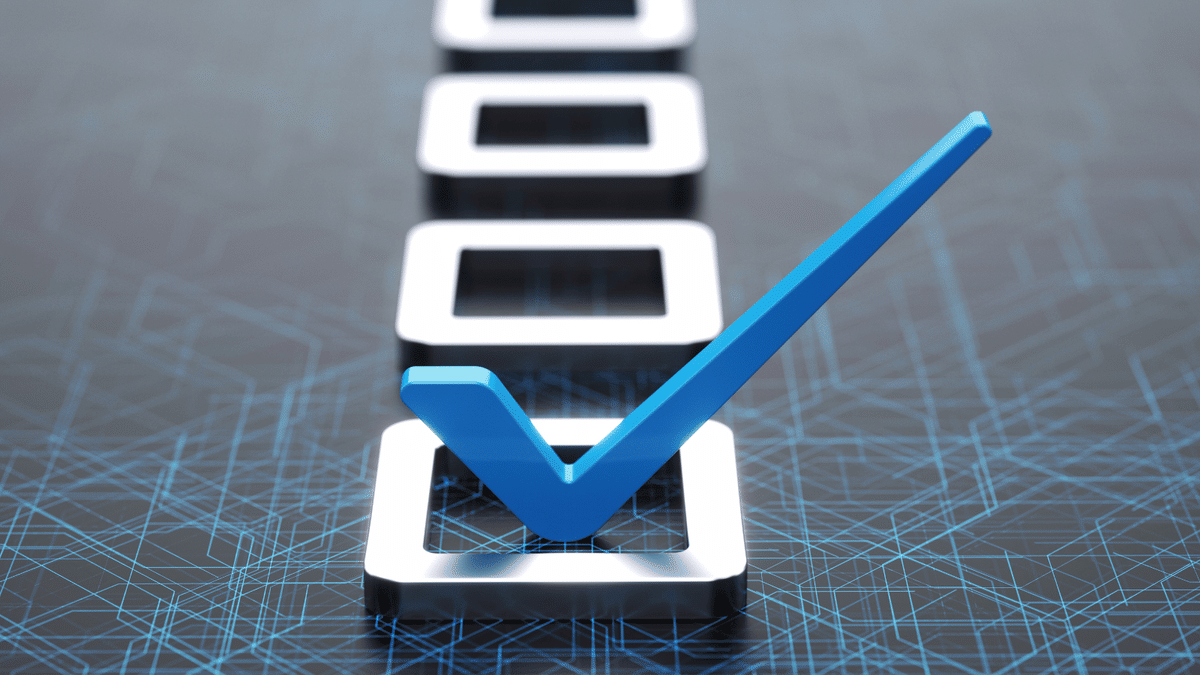
X(旧Twitter)には、特定の人をグルーピングできる「リスト」機能が搭載されています。
サブスクリプションに契約していなくても利用できるため、すべてのユーザーが無料で利用可能。
リストの作りかたは4ステップ。
STEP.1 リストを選択
STEP.2 新しいリストを作成
STEP.3 名前/詳細/非公開にチェック
STEP.4 リストにメンバーを登録
作れるリストは1,000件までで、ひとつのリストに5,000件のアカウントを登録できます。
リストが多い・たくさんのアカウントが登録されていると逆に効率が悪くなるので、必要最低限にとどめておくほうが良いと思います。
STEP.1 リストを選択

Twitterをひらく
左のメニュー「もっと見る」
「リスト」を選択
STEP.2 新しいリストを作成

画面上部の検索ボックスの右側
「新しいリスト」を選択
STEP.3 名前/詳細/非公開にチェック

新しいリストを作成画面が表示
リストの「名前」
リストの「詳細」
「非表示にする」にチェックを入れる
各項目入力・チェックして右上の「次へ」を押す
STEP.4 リストにメンバーを登録

検索ボックスにリストに登録したいメンバーの「アカウント名」もしくは「アカウントID(@〇〇〇〇)」を入力
メンバー候補が表示されるので人を選んで「追加」を押す
すべて登録できたら画面右上の「完了」を押す
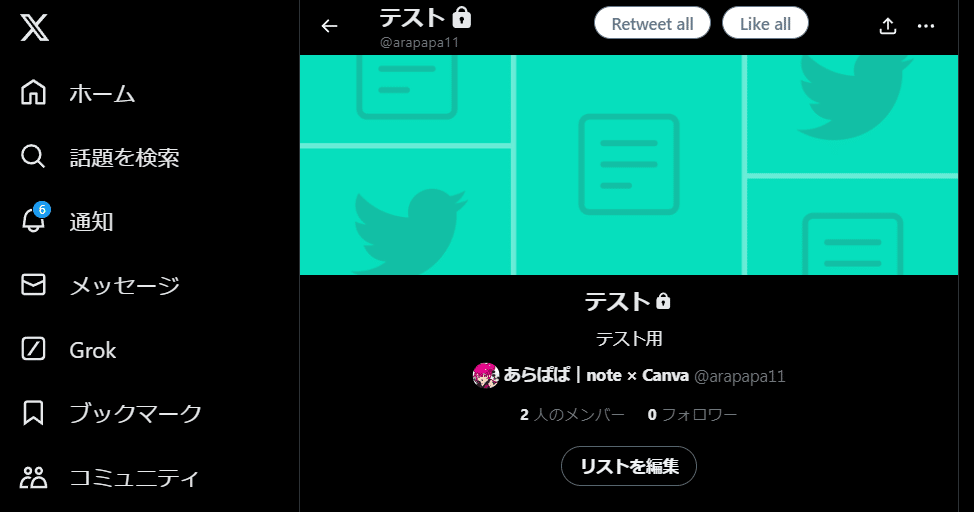
画面上のリスト名横に「カギ」がかかっていれば非表示
(※リストに登録した人に通知がいかない)「〇〇人」のメンバーと表示
登録した人数と合致していればリスト作成完了
一気に作業すると登録できない場合がありますので、追加したのにメンバー数が増えないときは時間をおいてから再び追加してみてください。
これで、自分だけのリストが完成しました。
ここから先は
¥ 500
よろしければサポートいただけると励みになります! いただいたサポートはクリエイター活動に大切に使わせていただきます(*‘ω‘ *)
